Microsoft Word 2010
5. RAKSTZĪMJU FORMATĒŠANA
5.2. Formatēšana ar lentes cilnes Home lappuses pogām
Rakstzīmju formatēšanas komandu pogas sakārtotas lentes cilnes Home lappuses grupā Font:
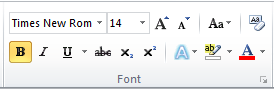
Lai mainītu atlasītā teksta fontu un fonta izmēru, izmanto fontu un rakstzīmju izmēru sarakstlodziņus ![]() .
.
Lai mainītu teksta fontu:
- atlasa tekstu, kuram vēlas mainīt fontu;
- ar klikšķi uz fontu sarakstlodziņa bultiņas atver piedāvāto fontu sarakstu. Ērtākai lietošanai tam ir trīs sadaļas:
- Theme fonts (noklusējuma fonti);
- Recently Used Fonts (nesen lietotie fonti);
- All Fonts (visi fonti);
. 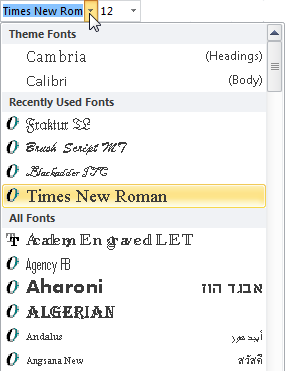
- jauno fontu izvēlas ar klikšķi uz tā nosaukuma.
Lai mainītu rakstzīmju izmēru:
- atlasa tekstu, kuram vēlas mainīt rakstzīmju izmēru;
- ar klikšķi uz rakstzīmju izmēru sarakstlodziņa bultiņas atver piedāvāto izmēru sarakstu:
![]()
- izvēlas jauno rakstzīmju izmēru un izpilda klikšķi uz tā.
Ja rakstzīmju izmēru sarakstlodziņā nav vajadzīgā izmēra, to var ievadīt no tastatūras. Lai to izdarītu:
- atlasa lodziņā redzamo rakstzīmju izmēru;
- no tastatūras ievada vajadzīgo izmēru;
- piespiež taustiņu
 .
.
Teksta rakstzīmju izmēru var mainīt arī ar pogām ![]() :
:
- ar klikšķi uz pogas
 (Grow Font) atlasītā teksta rakstzīmju izmērs tiek palielināts līdz nākamajam sarakstā piedāvātajam lielumam;
(Grow Font) atlasītā teksta rakstzīmju izmērs tiek palielināts līdz nākamajam sarakstā piedāvātajam lielumam; - ar klikšķi uz pogas
 (Shrink Font) – atbilstoši samazināts.
(Shrink Font) – atbilstoši samazināts.
Fonta stila noteikšanai izmanto grupas Font pogas ![]() :
:

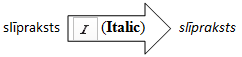

Ar klikšķi uz pogas ![]() bultiņas var atvērt dažādu pasvītrojumu veidu sarakstu un no tā izvēlēties vajadzīgo:
bultiņas var atvērt dažādu pasvītrojumu veidu sarakstu un no tā izvēlēties vajadzīgo:
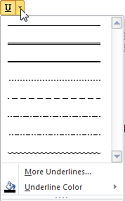
Lentes cilnes Home lappuses komandu grupā Font atrodamas arī rakstzīmju formatēšanas pogas ![]() :
:
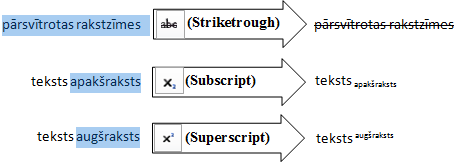
Pogas ![]() un
un ![]() strādā kā slēdži – ja atlasītajam teksta apgabalam šis formatēšanas veids ir bijis piešķirts, tad, piespiežot pogu, tas tiek atcelts, un otrādi. Ja atlasītajā teksta apgabalā daļai teksta formatēšanas veids ir piešķirts un daļai nav, tad pogas darbības efekts atkarīgs no pirmās rakstzīmes formāta.
strādā kā slēdži – ja atlasītajam teksta apgabalam šis formatēšanas veids ir bijis piešķirts, tad, piespiežot pogu, tas tiek atcelts, un otrādi. Ja atlasītajā teksta apgabalā daļai teksta formatēšanas veids ir piešķirts un daļai nav, tad pogas darbības efekts atkarīgs no pirmās rakstzīmes formāta.
Teksta marķēšanai var izmantot pogu ![]() (Text Highlight Color). Svītriņa uz pogas ir izvēlētajā krāsā.
(Text Highlight Color). Svītriņa uz pogas ir izvēlētajā krāsā.
Lai marķētu tekstu:
- atlasa vajadzīgo teksta apgabalu;
- ar klikšķi uz pogas
 bultiņas atver krāsu lodziņu un izpilda klikšķi uz izvēlētās krāsas kvadrātiņa:
bultiņas atver krāsu lodziņu un izpilda klikšķi uz izvēlētās krāsas kvadrātiņa:
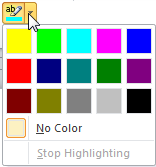

Ja teksta marķēšanas poga piespiesta (![]() – ieslēgts marķēšanas režīms), kursors iegūst izskatu
– ieslēgts marķēšanas režīms), kursors iegūst izskatu ![]() . Piespiežot un turot piespiestu peles kreiso pogu, tekstu var marķēt, pārvelkot tam pāri mainītā izskata kursoru. Marķēšanas režīmu izslēdz, atkārtoti piespiežot pogu
. Piespiežot un turot piespiestu peles kreiso pogu, tekstu var marķēt, pārvelkot tam pāri mainītā izskata kursoru. Marķēšanas režīmu izslēdz, atkārtoti piespiežot pogu ![]() .
.
Teksta rakstzīmju krāsas nomaiņai var izmantot pogu ![]() (Font Color). Svītriņa uz pogas norāda izvēlēto krāsu.
(Font Color). Svītriņa uz pogas norāda izvēlēto krāsu.
Lai iekrāsotu rakstzīmes:
- atlasa vajadzīgo teksta apgabalu;
- ar klikšķi uz pogas
 bultiņas atver krāsu lodziņu un izvēlas burtu krāsu:
bultiņas atver krāsu lodziņu un izvēlas burtu krāsu:
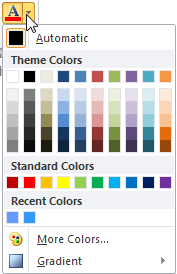

Ar lentes cilnes Home lappuses grupā Font novietoto pogu ![]() (Text Effects) var atvērt logu, kurā piedāvāti dažādi rakstzīmju noformēšanas veidi:
(Text Effects) var atvērt logu, kurā piedāvāti dažādi rakstzīmju noformēšanas veidi:
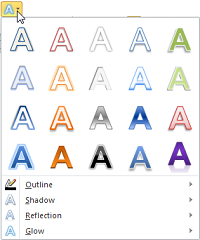
Ar loga apakšdaļā novietotajām komandām Outline, Shadow, Reflection, Glow var atvērt vēl papildu lodziņus ar atbilstošiem noformējuma veidiem.
Izvēlēto noformējuma efektu atlasītām rakstzīmēm piešķir ar klikšķi uz noformējuma parauga. Piemēram:
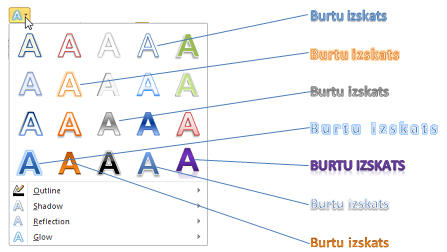
Ja nepieciešams, visus tekstam pievienotos formātus un efektus var dzēst ar lentes cilnes Home lappuses grupas Font pogu ![]() (Clear Formatting):
(Clear Formatting):
- atlasa formatēto tekstu;
- piespiež pogu
 , kas noņem visus formatējumus un atstāj vienkārši tekstu (plain text):
, kas noņem visus formatējumus un atstāj vienkārši tekstu (plain text):
